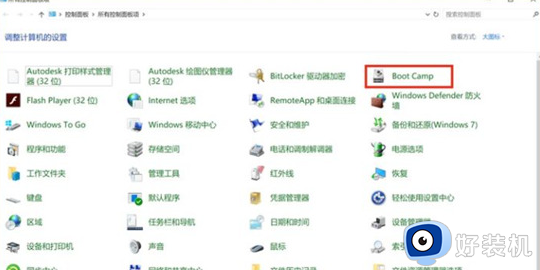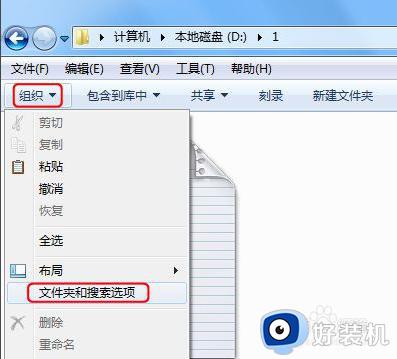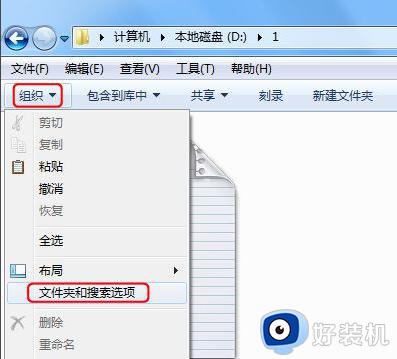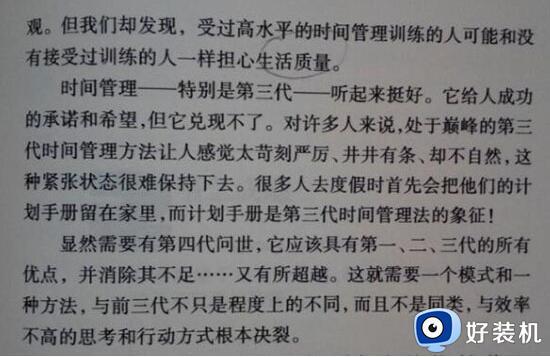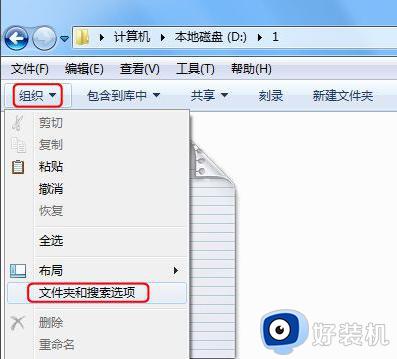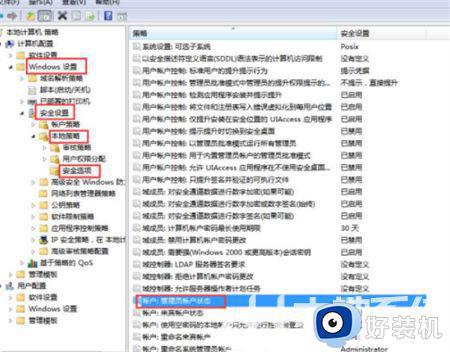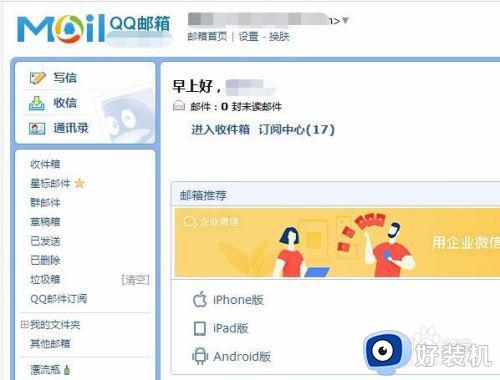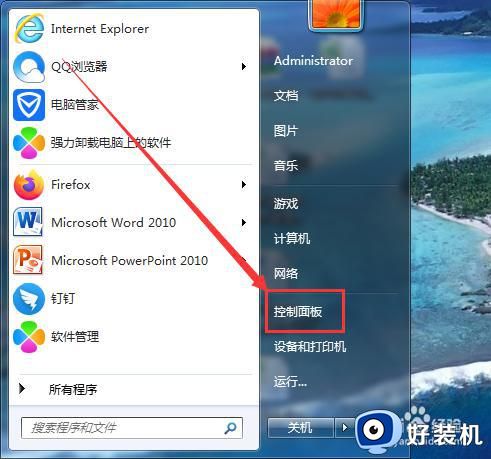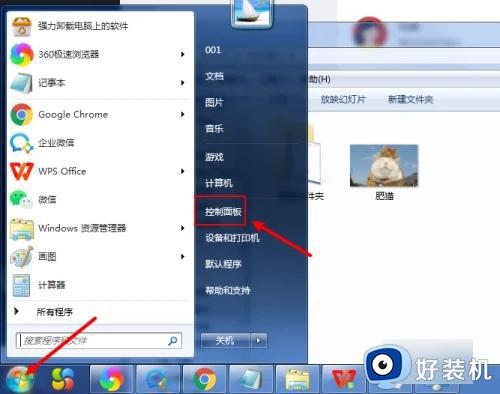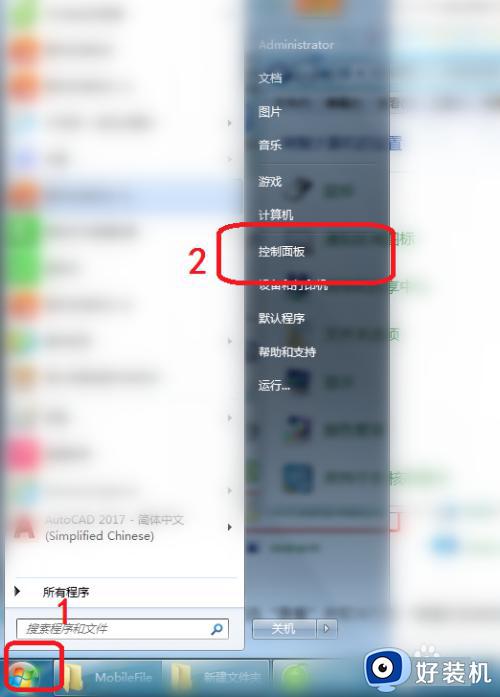windows7怎样切换文件类型 win7怎么换文件格式
时间:2024-02-22 09:26:28作者:zheng
我们在使用win7电脑的时候如果遇到一些文件无法打开的话,可以尝试将文件切换为其他可打开的类型来打开,有些用户就想要在win7电脑中切换文件类型,但是却不知道win7怎么换文件格式,今天小编就教大家windows7怎样切换文件类型,如果你刚好遇到这个问题,跟着小编一起来操作吧。
推荐下载:win7精简
方法如下:
1、首先打开“控制面板”。
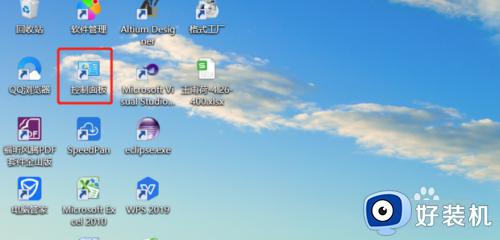
2、然后将查看方式选择为“大图标”并点击“文件资源管理器选项”。
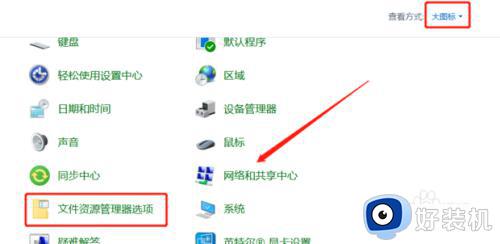
3、然后点击“查看”并取消勾选“隐藏已知类型文件的拓展名”
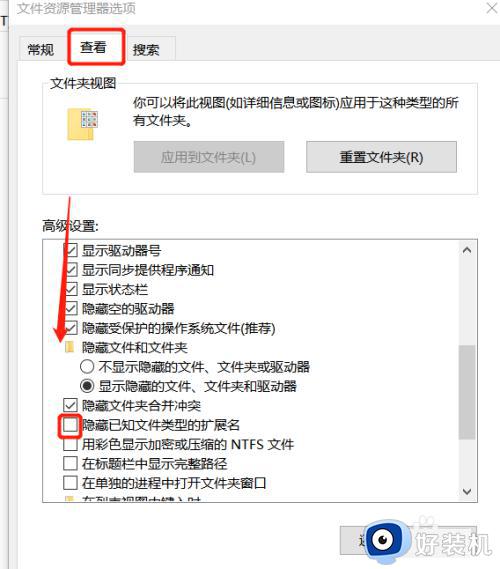
4、然后选择需要更改文件格式的文件。
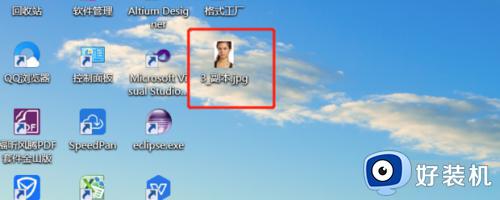
5、接着右击选择“重命名”。
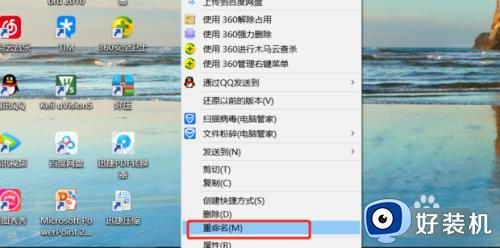
6、然后修改后缀名。
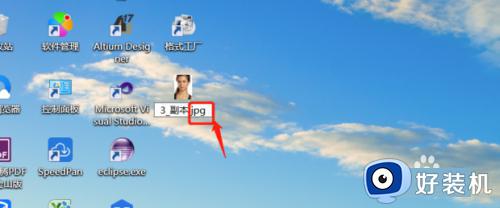
7、最后就完成了更改文件格式了。
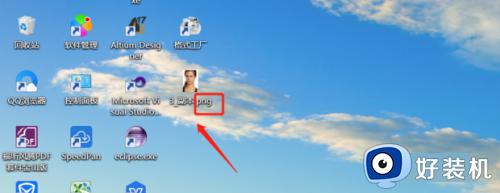
以上就是windows7怎样切换文件类型的全部内容,有遇到相同问题的用户可参考本文中介绍的步骤来进行修复,希望能够对大家有所帮助。